Windows 7高度DIY 自定义系统设置
接触Windows 7后,任务栏必然会成为研究的对象,首先要搞明白这个任务栏该如何使用,等我们熟悉之后,也许又在想我可不可以调整下任务栏呢?答案是肯定的:在任务栏空白处点击右键,选择“属性”就可以进入相关设置。
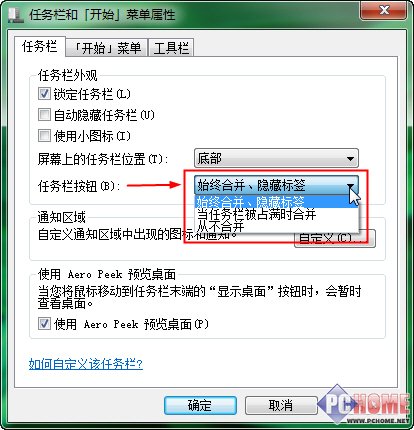
对于Windows 7任务栏默认的程序图标显示方式一直不适应的朋友,可以关注上图中“任务栏按钮”的下拉菜单选项。
始终合并、隐藏标签:这是Windows 7默认的显示方式,就不再多说。
当任务栏被占满是合并:当你选择这种方式,运行中的程序会额外显示文本标签信息,一看便知。如果任务栏有足够空余位置,则平铺显示每个程序窗口,无论是同一程序的多个窗口还是单个程序;当位置不足后,系统会自动合并同一程序的窗口。如果还放不下,我说你是不是开太多程序了?还是你用了800×600以下的分辨率?

任务栏图标显示方式:占满后合并
从不合并:这个方式和上一个差不多,区别就是当任务栏不会把程序合并起来,只是宽度逐渐缩小,如果还不够就会生成第二行任务栏,用来放置多出来的图标,此时任务栏右侧会有一个双箭头的按钮让你来切换。

任务栏图标显示方式:从不合并
如果你不喜欢鼠标悬停在任务栏图标上的自动预览功能,可以取消任务栏属性里“使用 Aero Peek 预览桌面”前的勾。
假如你的显示设备是16:9甚至更宽,可以考虑将任务栏位置放到屏幕的左右两侧,从“屏幕上的任务栏位置”下拉菜单里可以选择上下左右四个位置。
找回快速启动栏:
如果你还想要回以前一直使用的快速启动栏,那也没问题。虽然方法网上到处都有,这里还是再重复一下吧:
任务栏空白处右键,选择“工具栏”——“新建工具栏”,然后在下方的框里输入以下路径:
%UserProfile%\AppData\Roaming\Microsoft\Internet Explorer\Quick Launch(请用半角状态替换文中的全角“\”),确定之后任务栏右侧会多出一条 Quick Launch 字样。为了让它更像是原来的快速启动栏,还需要做点小调整,首先去除锁定任务栏,接着右键点击Quick Launch,将“显示文本”和“显示标题”前面的勾去除,最后将它拖动到任务栏的最左侧。
这样一番调整后,以前惯用的快速启动栏就又回来了。#p#副标题#e#
开始菜单的设置标签就在刚才任务栏的边上,切换过去就能找到。如果你对开始菜单右侧那些个项目不满意,可以点击下图的自定义按钮来重新选择。

开始菜单属性设置标签
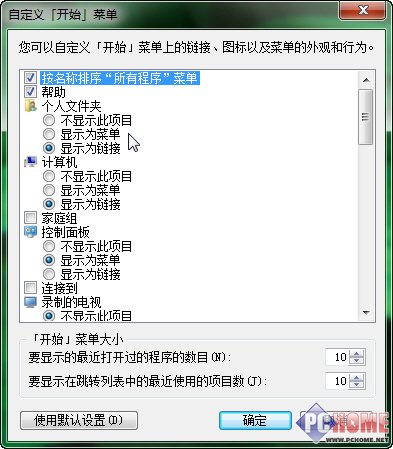
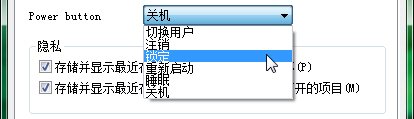
自定义开始菜单右侧项目
这里还可以设置两个参数,一个是开始菜单左侧最近打开程序的存放数目,另一个则是任务栏图标右键Jumplist菜单的显示数量。
假如你担心使用开始菜单的时候,误点击到“关机”按钮,可以在“开始菜单”属性里将“关机”更换成“锁定”,这样在开始菜单上就不会出现”关机“选项了,必须展开后才能关机,可以有效防止误点。
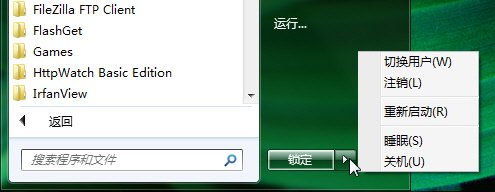
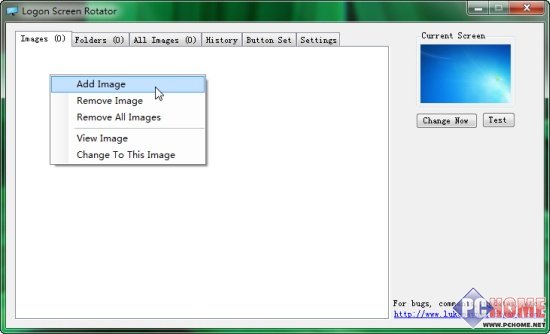
将“关机”改为“锁定” #p#副标题#e#
之前讲到的这些自定义操作都是基于系统直接提供的操作选项来进行,因此不会有什么风险性,下面再给大家提供一个涉及到注册表和文件修改的小技巧:自定义登录界面背景。
和壁纸一样,同一张图看久了总会腻,那么就让我们来动手更换登录背景吧。你可以手动修改注册表来实现,当然也有更省事的现成工具,比如这个Windows7 Logon Screen Rotator,它就是一个专门更换Windows 7登录界面的小工具。
这是个绿色工具,解压后即可使用,不过有一点要注意,如果直接双击无法运行的话,请用右键“以管理员身份运行”。
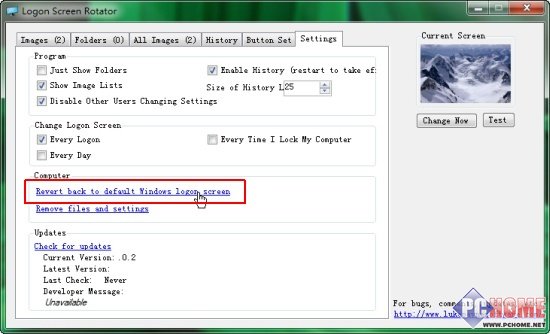
启动后在 Images 或者 Folders 标签里右键添加单张图片或者某个文件夹内所有图片,选择一张你喜欢的点击右侧“Change Now”即可。
Button Set标签里可以选择登录界面文字阴影和登录按钮的样式。Settings标签里可以设置定时更换背景以及恢复默认背景(下图红框),定时更换有三种方式,每次登录(Every Logon)、每次锁定电脑和每天更换。
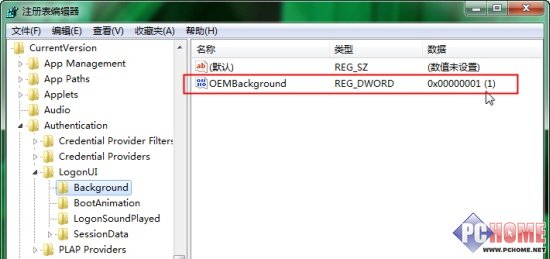
如果你不想借助工具,也可以手动更换,只是这样就不能定时自动更换了,假如你不在乎,那就接着往下看吧。
首先你要确认一下是否开启了登录背景更换功能,启动注册表编辑器,定位到:HKEY_LOCAL_MACHINE\Software\Microsoft\Windows\CurrentVersion\Authentication\LogonUI\Background,看一下是否存在一个名为:OEMBackground 的DWORD值,并且其数据为1。若没有就新建一个并赋予数据。
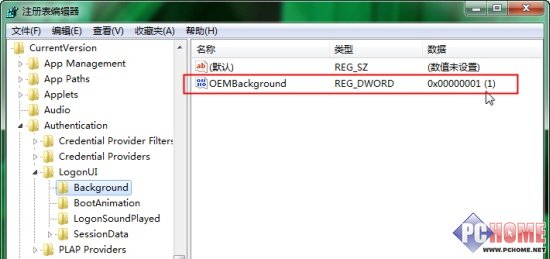
若符合上述条件,接下去就简单了,找一张心仪的图片将它重命名为:backgroundDefault.jpg,然后复制到C:\Windows\System32\oobe\info\backgrounds目录下就可以了。按下 Win + L 看看登录框是不是已经变成你选的图片了?
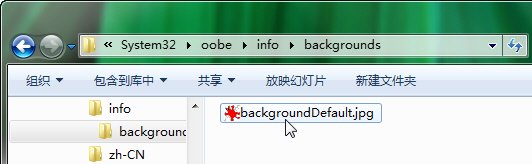
有2个小问题要注意:第一,整张图片大小不能超过256KB,分辨率无所谓;第二,尽量选择宽高比和你显示器一致的图片。
至此,基本的Windows 7自定义设置工作就结束了,各位也可以自行探索一下Windows各个地方的设置选项,也许就会有一些新发现,大家不妨稍微大胆一些去尝试尝试。
评论 {{userinfo.comments}}
-
{{child.nickname}}
{{child.create_time}}{{child.content}}






{{question.question}}
提交
Meta被曝通过违规广告牟利百亿,平台治理遭质疑
昨夜今晨:荣耀计划明年推出机器人手机 京东埃安UT super价格公布
优信二手车:“优”无品质 “信”失归途
讯飞输入法15.0评测 “更懂你·更个性”定义AI输入法新未来
驱动号 更多














































